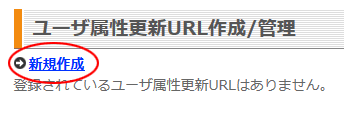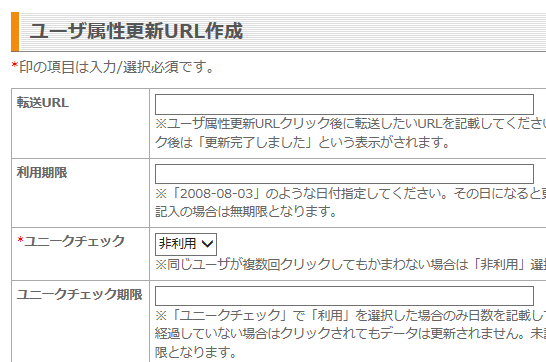ステップメールを使って、読者に有益な情報を提供していても、
全ての読者のレベルにあったメルマガを書くのは、難しいと思います。
例えば、
アフィリエイトに興味がある読者を集めたとして、
読者が、初心者なのか、アマチュアなのか、わかりませんよね。
アマチュアの方に、アフィリエイトの基本を解説していたら、
即解除されてしまう。
かと言って、専門的な話をすると、初心者が解除・・・・
そこで、ステップメールの1回目で、アフィリエイトの経験についてアンケートをとり、
2回目以降は、読者のレベルにあったステップメールを送るテクニックを紹介します。
(途中でストーリーが分かれるので、「ストーリー分岐」と称します)
※今回の例は、ステップメール1回目でのストーリー分岐ですが、
3回目、5回目など途中で入れる事も可能です。
※ステップメールは、登録日を基準に配信するので、
読者登録は、ステップメール作成後に登録した方が、管理が複雑にならず良いかと思います。
■準備・仕組み
(1)アンケートを考える。
——————————
【アンケート】
アフィリエイトの経験年数について、教えてください。
次回から、あなたの経験にあった情報をご連絡いたします。
※複数回クリックしても問題ありませんが、最後にクリックした結果が反映されます。
1)アフィリエイトは、初めてです。
http://◎◎◎◎◎◎◎◎◎◎◎
2)1年以上の経験があります。
http://▲▲▲▲▲▲▲▲▲▲▲
ありがとうございました。
次回は、
・初心者の方には、アフィリエイトの基本について
・1年以上経験がある方には、最新のアクセスアップ方法について
の情報をご連絡いたします。
では、また。。。。
——————————
といった感じで、アンケートをとり、
http://◎◎◎◎◎◎◎◎◎◎◎
http://▲▲▲▲▲▲▲▲▲▲▲
で、ターゲットを絞り(属性を変化させる)、
ステップメール2回目からは、配信先を分ける、という仕組みにします。
(2)URLの用意
メルマガ管理画面内の「読者属性管理」をクリックし、
その中の『属性を更新するURLを編集』をクリック
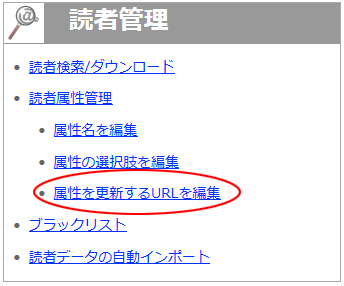
【転送URL】
クリック後に表示するページを設定します。
例)インフォトップの情報商材のアフィリエイトの場合
http://www.infotop.jp/click.php?aid=★★★&iid=20964
【利用期限】
今回は、「ほぼ、ほったらかし」にしたいので、ここは無期限(未記入)にします。
【ユニークチェック】
今回は、「非利用」を設定。
「非利用」を設定すると、読者が最後にクリックしたモノが反映されます。
⇒読者が間違ってクリックした場合、やり直しが効く
【ユニークチェック期限】
ユニークチェックで「非利用」を選択した方は、不要(未記入)。
同ページ下部、属性1の設定
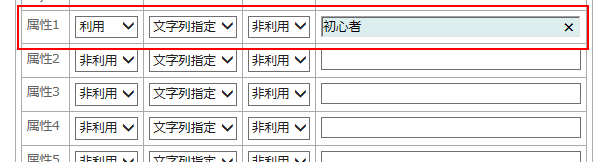
更新内容設定
【フィールド名】属性1
【利用・非利用】利用
【変更方法】文字列指定
【動的設定】非利用
【固定値】メール配信時に、この値を指定して配信設定するので、分かりやすい名前にする。
例)初心者
入力が終われば、ページ下部の「作成」をクリック
(4)ユーザー属性更新URL確認と保存
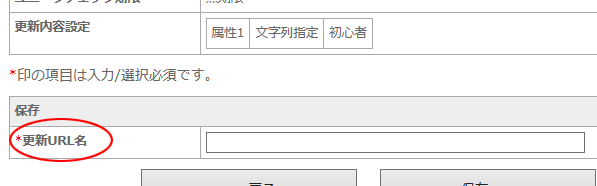
【更新URL名】
作成したURLは、修正、再利用が何度もできるので、管理しやすい名前で保存すると良いかと思います。
例)ストーリー分岐アンケート調査01
入力が終われば、ページ下部の「保存」をクリック
(5)URLの取得
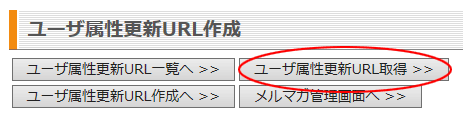
「ユーザー属性更新URL取得 >>」をクリック
(6)ソース取得
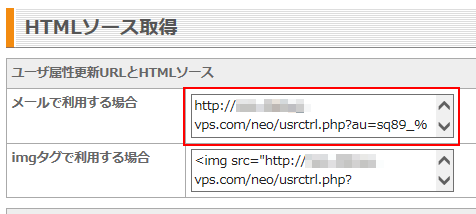
ユーザー属性更新URLとHTMLソースの
「メールで利用する場合」のURLを選択して「コピー」
メモ帳などに「貼り付け」をしてください。
(7)アンケート2のURLの作成
上記「(2)URLの用意」の『属性をクリックなどで更新するURLの作成/管理』をクリックすると、以下のような感じのページになっているかと思います。
ここで、先ほど作成したユーザー属性更新URLの「コピーして新規作成」をクリック
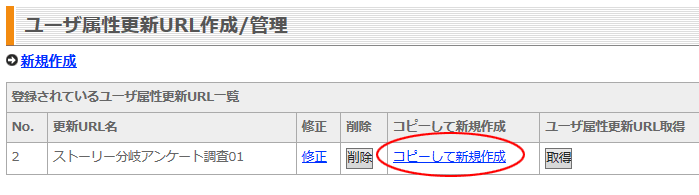
(8)固定値の変更
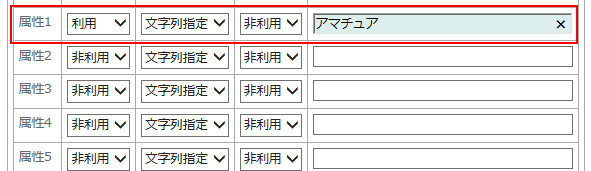
ページ中ほどの属性1の固定値
「初心者」を「アマチュア」
に変更。
変更が終われば、ページ下部の「作成」をクリック
※転送先のURLを変更したい場合、変更してもOK。
(例)SEO対策系の商材に変えるとか
(9)ユーザー属性更新URL確認と保存
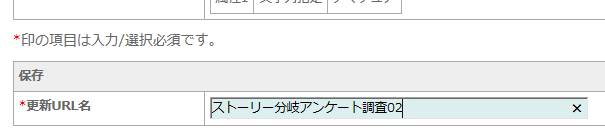
【更新URL名】
すでに前回設定したURL名が記載されていると思います。
これを変更します。
例)
変更前:ストーリー分岐アンケート調査01
を
変更後:ストーリー分岐アンケート調査02
入力が終われば、ページ下部の「保存」をクリック
(10)URLの取得
上記(5)URLの取得、(6)ソース取得を参照。
(11)メモ帳
作成したURLをすべてメモ帳に貼り付けて保存しておいてください。
■設定方法
(1)ステップメールを設定します。
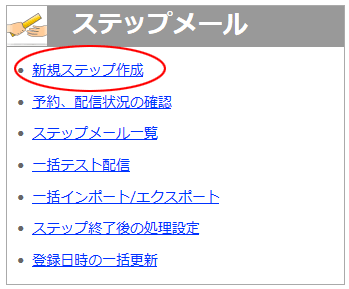
「新規ステップ作成」をクリック
(2)ステップメール1回目の作成
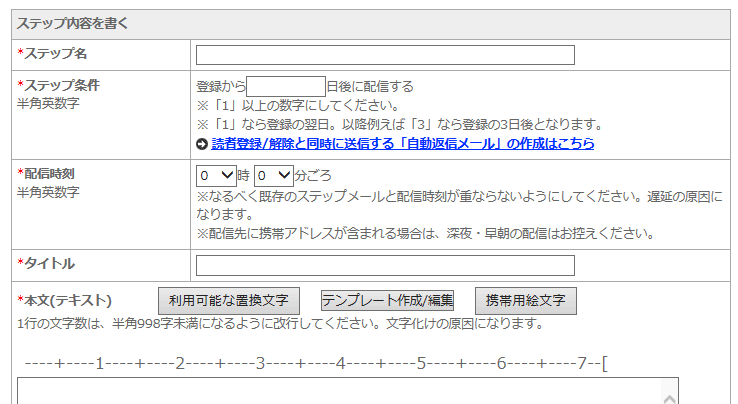
ステップ名:どんなステップか分かる名前にします。(読者には、通知されません)
(例)アフィリエイト読者へのストーリー分岐
ステップ条件:登録日から何日目の方に送るか、設定します。
(例)1
配信時刻:携帯アドレスを含んでいる場合、深夜早朝をさけて設定。
(例)9
タイトル:メールの件名を記載してください。(読者に通知されます)
(例)アンケートのお願い
本文(テキスト):テキストでの原稿を設定してください。
本文(HTML):HTMLの原稿も一緒に送りたい方は、設定してください。
※ここの本文で、■準備・仕組み編で作成しメモ帳にコピペしたURLを
原稿に張付けた文章を使います。
(URLは人により異なります。ここでは例として、仮のURLを記載してあります)
(例)
——————————
【アンケート】
アフィリエイトの経験年数について、教えてください。
次回から、あなたの経験にあった情報をご連絡いたします。
※複数回クリックしても問題ありませんが、最後にクリックした結果が反映されます。
1)アフィリエイトは、初めてです。
http://sample.mail-neo.com/neo/usrctrl.php?au=mopd_%%hash%%
2)1年以上の経験があります。
http://sample.mail-neo.com/neo/usrctrl.php?au=d8qz_%%hash%%
ありがとうございました。
次回は、
・初心者の方には、アフィリエイトの基本について
・経験がある方には、最新のアクセスアップ方法について
の情報をご連絡いたします。
では、また。。。。
——————————
設定が完了したら、「確認する」をクリック
(3)設定完了確認
原稿を確認して問題なければ、ページ下部の
「ステップを作成する」をクリック。
修正したい場合は「修正する」をクリックします。
(4)ステップメール2回目の作成
※属性1が「初心者」になっている方について
上記『(3)設定完了確認』で「ステップメールを作成する」をクリック後
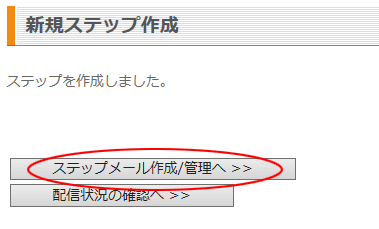
の「ステップメール作成/管理 >>」
をクリックすると、以下の画面になったかと思います。
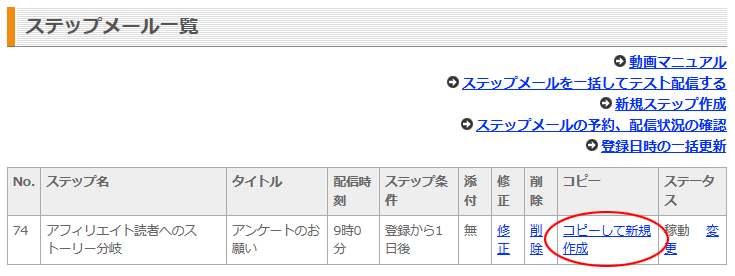
ここで、「コピーして新規作成」をクリック
(5)入力済みデータの修正
1回目で作成したデータが、入力されていますので、これを修正します。
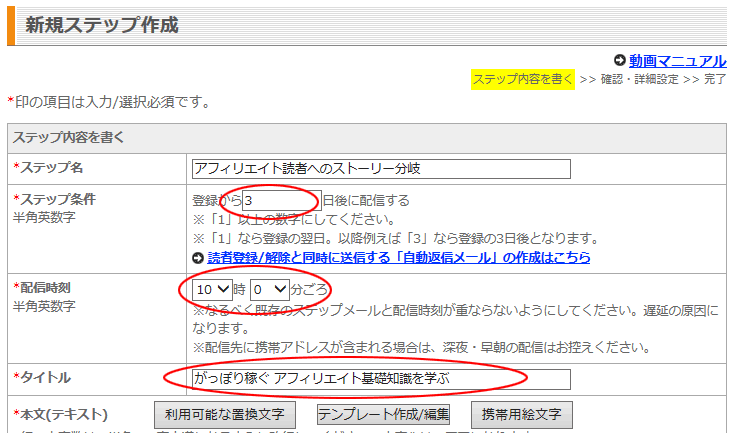
ステップ名:変更しない。
ステップ条件:登録日から何日目の方に送るか、設定します。
(例)3
配信時刻:携帯アドレスを含んでいる場合、深夜早朝をさけて設定。
1回目の配信時間と重なると、サーバー負荷が高くなるので、時間をずらします。
(例)10
タイトル:変更します。
例)がっぽり稼ぐ アフィリエイト基礎知識を学ぶ
本文(テキスト):変更します
例)アフィリエイトとは?ブログの開設の仕方 etc.
本文(HTML):HTMLの原稿も一緒に送りたい方は、設定してください。

絞り込み配信
□一部の読者だけに絞り込んで配信する場合はチェックしてください。
のチェックボックスにチェックを入れる。
設定が完了したら、「次へ」をクリック
(6)条件設定
条件を設定します。
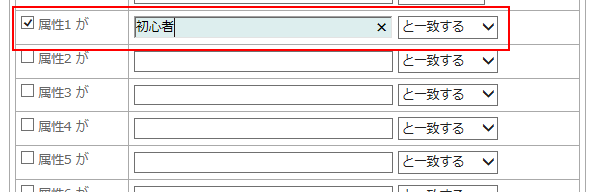
属性1のチェックボックスにチェックを入れて、条件を設定
例)「初心者」「と一致する」
設定が終わったら、ページ下部の「ステップを作成する」をクリック。
(7)ステップメール2回目の作成
※属性1が「アマチュア」になっている方について
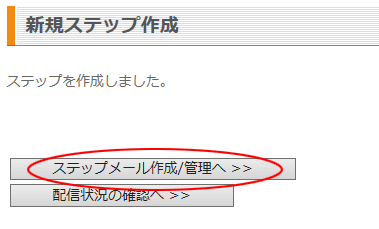
の「ステップメール作成/管理 >>」
をクリックすると、以下の画面になったかと思います。
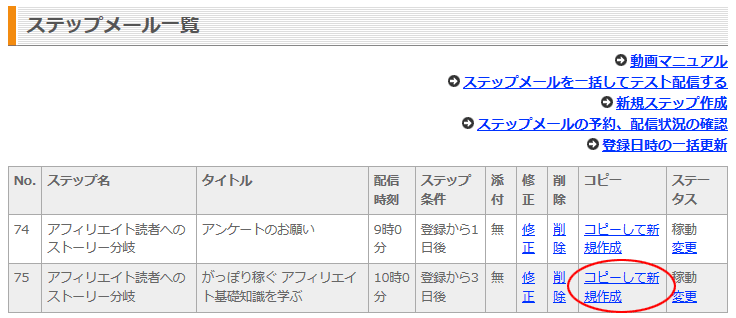
ここで、(5)で作成したタイトル「がっぽり稼ぐ アフィリエイト基礎知識を学ぶ」の
「コピーして新規作成」をクリック
あとは
(6)、(7)の初心者向けに作成した文面をアマチュア向けに変更。
属性1「初心者」⇒「アマチュア」に変更して、ステップを作成してください。
と、このように条件を設定することで、
元は同じだが、途中から、異なるステップメール(ストーリー分岐)を配信することができます。
ストーリー分岐させると、条件設定など複雑な処理になりますが、ターゲットにマッチした情報を配信できるので、読者を固定化できるかと思います。